Что за процесс Spoolsv.exe и зачем он нужен в системе
В операционной системе практически каждый системный файл отвечает за отдельный процесс. Это относится и к Spoolsv.exe, который регулирует очередь загрузки печати. В некоторых случаях пользователь может обнаружить, что служба перегружает компьютер. Тогда можно говорить о неправильной работе файла или наличии вирусов.
Что это за процесс?
Служба Spoolsv.exe (или Spooler SubSystem App) необходима, когда к компьютеру подключен принтер. Она отвечает за отправку документов на печать. В случае ее отсутствия, пользователь не сможет распечатывать файлы. Данное действие будет недоступно. Поэтому Spoolsv.exe является очень важным для всей системы компонентом.
Файл является системным. За его запуск или отключение отвечает сама Windows. Если процесс запущен от имени пользователя, то это говорит о наличии ошибок в приложении. Также стоит обратить внимание на его работу, если принтер не подключен к компьютеру.
Другое название процесса – диспетчер очереди печати. Большинство принтеров не запрограммированы на составление последовательности печати документов. Поэтому, за данное действие отвечает сама операционная система. Отсутствие службы привело бы к тому, что пользователь не смог бы оправлять на печать сразу несколько файлов.
Печатаешь с телефона? Нет? Тогда зачем тебе нужны 3 бесполезных для ТЕБЯ сервиса?
Какие функции выполняет и где находится?

Найти Spoolsv.exe можно в диспетчере задач. Для этого нужно нажать на сочетание клавиш «Ctrl + Shift + Esc». Также, можно кликнуть правой кнопкой мыши на панели задач и выбрать нужный пункт. Здесь находится вся информация о запущенных процессах, в то числе и о Spoolsv.exe. Пользователь может ознакомиться с информацией о файле и его влиянии на систему.
Нагрузка процесса на компьютер не будет существенной. Поэтому не должно возникать проблем при нормальной работе данного файла. При наличии неисправностей, можно обнаружить, что документ имеет большой объем памяти.
Черная тема Windows 10

Сам файл находится на диске С. Чтобы просмотреть расположение, достаточно кликнуть на нем правой клавишей мыши и выбрать соответствующий пункт. После этого откроется системный диск с нужным элементом.

В открытом окне папки System32 расположен оригинальный документ spoolsv.exe. При наведении мыши отобразится описание, а также информация об организации, версия, дата создания и размер.
Что делать, если spoolsv грузит процессор?
При обнаружении перегрузки процессора, стоит выяснить причину данного обстоятельства. Одной из самых распространенных причин является наличие вирусов. Тогда системный файл заменяется и снижает производительность системы. Чтобы проверить влияние на компьютер, достаточно открыть диспетчер задач.
СРОЧНО ОТКЛЮЧИ ЭТИ НАСТРОЙКИ НА СВОЕМ СМАРТФОНЕ! ХИТРОСТЬ РАЗРАБОТЧИКОВ ПРО СБОР ЛИЧНЫХ ДАННЫХ
Если spoolsv слишком нагружает процессор, задачу требуется перезапустить или просто перезагрузить компьютер. В случае, когда не нужно распечатывать документы, функцию можно полностью отключить. Однако если необходимо отправлять файлы на печать, отключение процесса невозможно.
Большая нагрузка на устройство происходит также тогда, когда в очереди находится много документов. Тогда, системе необходимо сохранить всю информацию и распечатывать ее в правильной последовательности. Это может перегружать компьютер, но только при определенных условиях. Например, если драйвера на принтер установлены неправильно. В данном случае стоит дождаться окончания печати и проверить необходимость обновления драйверов.

Также, может понадобится заново подключить принтер. Следует перейти в параметры и выбрать пункт «Обновление и безопасность». В открывшемся окне необходимо открыть средства устранения неполадок. В этом случае система самостоятельно найдет и устранит неисправности.

Если данный способ не дал результатов, необходимо вручную проверить загруженность очереди. Для этого требуется открыть подключенный принтер дважды кликнув по нему в Windows 7 или нажав правой клавишей мыши в Windows 10. Если в списке находятся команды, которые пользователь не добавлял, их следует отменить. Здесь же можно очистить всю очередь.
Исправляем ошибку 0x80070422 на Windows 7, 10
При возникновении трудностей, можно удалить подключенное устройство. Добавление нового принтера осуществляется через мастер настройки.
Можно ли отключить Spooler SubSystem App?

Spooler SubSystem App или spoolsv можно отключать, если данный процесс на компьютере не нужен или постоянно вызывает ошибки. Для этого необходимо нажать комбинацию Win+R. Потребуется открыть приложение службы командой «services.msc».
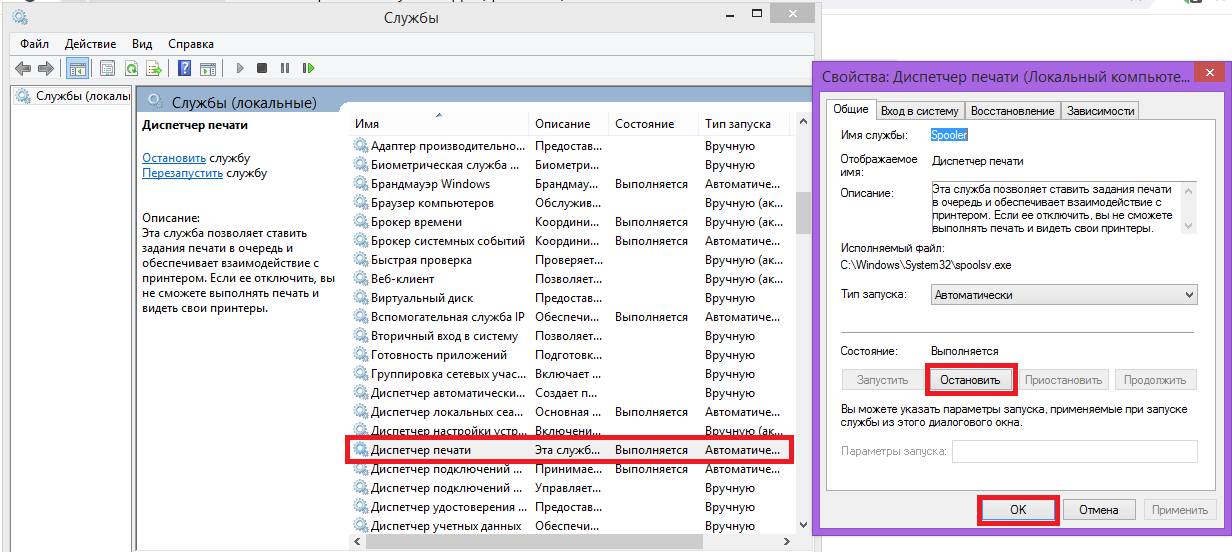
После этого следует найти задачу «Диспетчер печати». После нажатия откроются свойства. Здесь необходимо остановить службу, кликнув на соответствующую команду. При этом пользователь не сможет отправлять документы на печать до тех пор, пока не включит данную задачу.
Заражение вирусами
Часто вирусные программы представляются в виде системных файлов. Таким образом, пользователь не обращает на них внимание, а они в свою очередь перегружают компьютер. Если антивирусные программы их не обнаруживают, пользователь может сделать это самостоятельно.
Чтобы проверить является ли служба вирусом, необходимо перейти в диспетчер задач. Здесь стоит обратить внимание на объем памяти. Задача не должна потреблять слишком много ресурсов компьютера, когда она не активна. Если же загрузка процессора превышает несколько процентов, и пользователь в данный момент ничего не печатает, можно говорить, что в ее работе что-то не так.
Также, стоит проверить расположение файла. Он должен находится в папке System32. Если же служба размещена по другому адресу, пользователь столкнулся с вирусом. Кроме того, рекомендуется полностью проверить компьютер на наличие вирусов.
Источник: composs.ru
Spooler — что это за служба? (Диспетчер очереди печати, spoolsv.exe)

Приветствую друзья! Открыв диспетчер задач и перейдя на вкладку Службы я заметил Spooler — служба, о которой я пока ничего еще не знаю. Напротив указано — диспетчер печати.
Сегодня я постараюсь узнать что это за служба и простыми словами рассказать вам.
Начинаем разбираться
Открыл окно служб (Win + R > services.msc), нашел службу Spooler, два раза нажал по ней — открылось окошко с описанием службы:

Простыми словами — служба обеспечивает работу процесса печати на принтере. Она управляет заданиями в очереди, но самое главное, что если ее отключить — вы не сможете видеть свои принтеры, не можете печатать документы.
Исходя из этого, вывод простой — служба нужна только тем, кто пользуется принтером. В остальных случаях ее можно отключить — просто в Тип запуска выберите Отключена и нажмите по кнопке Остановить:

Как видите — все просто и справится даже начинающий пользователь.
Диспетчер очереди печати
Диспетчер очереди печати — описание процесса службы Spooler, название процесса — spoolsv.exe, который расположен в этой папке:
Откроем папку. Зажмем Win + R, вставим в окошко путь, нажмем ОК — откроется папка System32. В ней, в правом верхнем углу напишем слово spoo, в результате нам быстро найдется нужный файл:

Уже по иконке файла понятно — он относится к принтерам. В свойствах файла также все понятно:

Вывод
Мы выяснили — служба Spooler работает под процессом spoolsv.exe, является системной, при отсутствии принтеров можно отключить.
Если не отключать она все равно ПК не грузит, вообще, нагрузка по моим наблюдениям всегда равно 0%.
Надеюсь информация была полезной. Удачи.
Источник: virtmachine.ru
Spoolsv.exe — что это за процесс, его функции и месторасположение

В операционной системе всегда одновременно запущено огромное множество различных процессов. Все они необходимы для обеспечения корректной работы системы без ошибок. В статье мы поговорим об одном из них, а именно — о spoolsv.exe. Что это, для чего он нужен, какую роль выполняет и какие ошибки может вызвать — об этом и многом другом будет рассказано дальше по тексту.
Общие сведения
Для начала поговорим о самом процессе, например, что он из себя представляет? Во-первых, вы его можете наблюдать в системе только в том случае, если к компьютеру подключен принтер. Ведь именно с этим устройством и взаимодействует spoolsv.exe. Что это значит? Этот процесс обеспечивает работу печатных устройств. Если быть более точным, то это «Диспетчер очереди печати».
Здесь стоит отметить, что если вы обнаружили этот запущенный процесс у себя на компьютере, но принтер вы не подключали, то к вам пробрался вирус или же он запущен по ошибке. Дальше по тексту будут рассмотрены оба эти случая.
Проверить, запущен ли процесс, вы можете следующим образом:
- Откройте «Диспетчер задач», нажав комбинацию Ctrl+Shift+Del.
- Перейдите во вкладку «Процессы».
- Перед вами будет список. В нем найдите этот процесс.
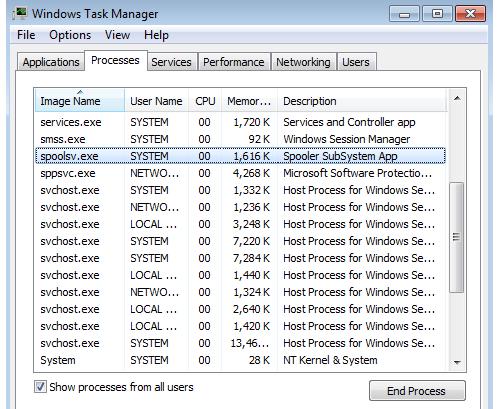
Если принтер у вас установлен и процесс есть, то значит, что все в порядке, если он есть, но принтер не подключен, то дочитайте до конца статью, чтобы понять, что нужно делать.
Месторасположение в системе
Мы уже немного разобрались, что за процесс — spoolsv.exe, но этого все равно недостаточно, чтобы понять как с ним можно взаимодействовать. Сейчас поговорим о том, где именно находится исполняемый файл данного процесса. Забегая вперед, хочется сказать, что расположен он на диске C в папке System32, которая находится в каталоге Windows, но есть другой способ быстро проверить его месторасположение, для этого:
- Запустите «Диспетчер задач».
- Перейдите в раздел «Процессы».
- Отыщите spoolsv.exe и нажмите ПКМ по нему.
- Выберите «Открыть расположение файла».
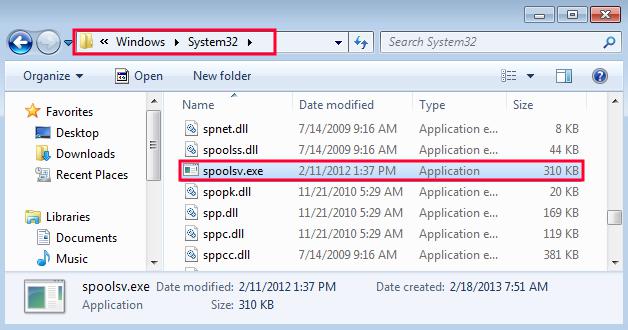
Появится окно «Проводника», в котором будет исполняемый файл. Если он находится в папке System32, то значит, что все в порядке, а если нет, то, скорее всего, это вирус. Об этой ситуации будет рассказано позже.
Что будет, если завершить процесс
Мы уже знаем, что spoolsv.exe — это не системный процесс, который отвечает за корректную работу принтера, но что будет, если его закрыть? Об этом сейчас и поговорим.
Если вы внимательно прочитали все вышесказанное, то вы уже примерно знаете ответ. Раз процесс отвечает лишь за работу принтеров, а точнее — за очередь подачи бумаги для печати, то значит, что после завершения перестанет работать эта функция. Как видим, ничего критичного не случится. К слову, после перезапуска он должен сам автоматически запустится.
Как правильно отключить процесс
Если вы заметили, что spoolsv.exe грузит процессор, то разумно будет его отключить. Тем более, если у вас нет принтера или он вам не нужен в настоящее время. Можно отключить его двумя способами: первый подразумевает временную остановку процесса, второй же долгосрочную, то есть пока пользователь сам не включит его снова. Рассмотрим сначала первый:
- Откройте «Диспетчер задач».
- Перейдите в раздел «Процессы».
- Из списка выберите spoolsv.exe.
- Нажмите ПКМ.
- В меню выберите «Завершить процесс».
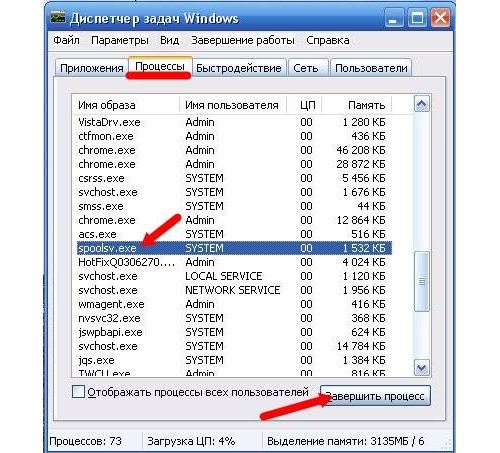
После этого он будет закрыт на время одного сеанса, то есть после перезапуска ПК он снова запустится. Если вы хотите отключить его полностью, тогда вам нужно:
- Открыть окно «Выполнить», нажав по клавишам Win и R.
- Выполнить команду msconfig .
- В появившемся окне найти строку «Диспетчер печати».
- Кликнуть по ней дважды.
- В окне свойств выбрать тип запуска «Отключена».
- Нажать применить, а затем «ОК».
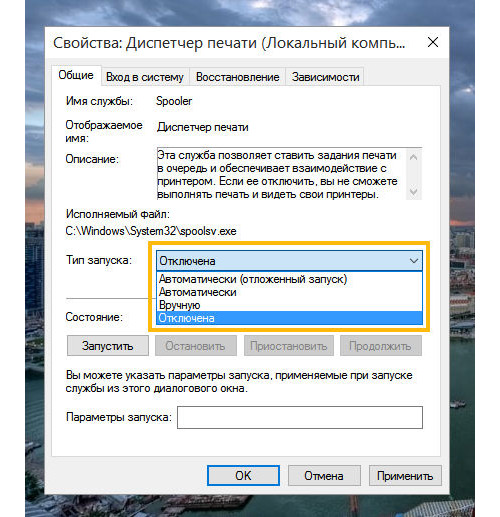
Выполнив все действия инструкции, вы отключите процесс до тех пор, пока не поменяете тип запуска на «Автоматически».
Ошибка
При работе за компьютером вы можете наткнуться на ошибку «Имя сбойного приложения: spoolsv.exe». Если это случилось, то вам необходимо будет выполнить следующую последовательность действий, чтобы исправить ситуацию:
- Нажмите по кнопке «Пуск».
- Перейдите в меню «Все программы» или «Все приложения» (в зависимости от версии операционной системы).
- Отыщите в списке папку «Стандартные» и откройте ее.
- Найдите «Командная строка».
- Нажмите ПКМ по нему и выберите пункт «Открыть от имени администратора».
- Подтвердите внесения изменений в систему этим приложением.
- В появившемся окне введите: bcdedit /set nx AlwaysOff .
- Нажмите клавишу Enter для ее выполнения.
- Закройте окно «Командной строки» и перезагрузите компьютер.
После этого ошибка должна исчезнуть. Ну, а теперь давайте рассмотрим ситуацию, когда за процессом spoolsv.exe скрывается вирус.
Вирус
Вычислить вирус, скрывающийся под процессом spoolsv.exe, очень просто, для этого вам необходимо в «Диспетчере задач» проверить месторасположение исполняемого файла. Если папка отличается от System32, то значит, что это вирус, который нужно удалить.
Заключение
По итогу мы выяснили, что spoolsv.exe — это процесс, отвечающий за корректную работу принтера в системе. Также то, что его можно отключить, чтобы повысить производительность компьютера. Еще вы узнали, что делать, если появляется ошибка, связанная с ним, как распознать вирус, скрывающийся под аналогичным названием.
Источник: fb.ru
Spooler SubSystem App – обнаружена ошибка. Приложение будет закрыто.
Главная » Библиотека » Полезные советы » Spooler SubSystem App – обнаружена ошибка. Приложение будет закрыто.
Авг 25, 2012 Полезные советы
Spooler SubSystem App – обнаружена ошибка. Приложение будет закрыто.
При включении компьютера на этапе старта операционной системы или при попытке открыть окно «Принтеры и факсы» в Windows XP появляется системное окно с сообщением об ошибке «Spooler SubSystem App – обнаружена ошибка. Приложение будет закрыто». В некоторых редакциях операционных систем это сообщение может выглядеть как «Диспетчер очереди печати — обнаружена ошибка. Приложение будет закрыто».

Для устранения этой ошибки часто помогает очистка очереди печати. Чтобы удалить все задания печати из очереди необходимо в проводнике Windows открыть папку «C:WindowsSystem32SpoolPrinters» и удалить из неё все файлы. Как правило, это файлы с расширениями «*.shd» и «*.spl».
После того как все файлы в папке будут удалены, нужно отключить от компьютера USB-принтер и перезагрузить систему. Этого должно быть достаточно для устранения ошибки.
Если после выполнения вышеописанных инструкций проблема всё ещё не устранена, рекомендуем воспользоваться услугой приходящий системный администратор нашего компьютерного сервиса.
Хочешь больше? Подпишись.
11 комментарий для “Spooler SubSystem App – обнаружена ошибка. Приложение будет закрыто.”
tex.pod :
Не знаю поможет кому то или нет . но я с этой проблемой бился на офисе неделю перепробовал все варианты решений которые смог найти, всё без толку. При попытке распечатать PDF фаил ошибка Spooler SubSystem App, решение пришло само, просто поставили другой PDF ридер (Foxit reder) вот и всё.
CompAid :
Спасибо за Ваш совет. От себя добавлю, что если есть проблемы с распечаткой PDF файлов, часто помогает настройка параметров печати, а именно «Печатать как изображение». Найти этот параметр можно, если нажать на кнопку «Дополнительно» в окне «Печать».
Спасибо! Сделал как написали и подействовало.
Алексей :
Столкнулся с такой же проблемой, долго не мог заставить работать Spooler, после долгих изысканий решил сей ребус.
Все было из-за виртуального принтера PDF-XChange 4.0 входящего в комплект установки программы ABBYY PDF Transformer 3,0.
Переустановив программу всё вернулось на круги своя.
Наталья :
Спасибо! До обеда страдала от этой беды! Оказалось лечится в три секунды)))
Наталья :
Ничего не могу сделать. Пишет «Невозможно завершить операцию.Подсистема печати недоступна». Что еще можно сделать. Перезагружала сто раз…(
у всех конечно разное бывает, но у меня этот флаг выскакивает при загрузки компа, потом еще пару раз может выскакивать. Принтер не подсоединен даже но установлен. Может драва принтера скинуть и заново установить
Александр IT :
У меня эта ошибка была, файлов на печать не было, перезапускал службу, после попытки добавить принтер опять эта ошибка остановка службы.
Для устранения этой ошибки мне помогла очистка папок и файлов драйверов принтеров. Чтобы удалить все проблемные драйверы необходимо в проводнике Windows открыть папку «C:Window sSystem32Spooldrivers » и удалить из неё все папки, должна остаться только папка Color. в третьей папке тоже очистить от папок драйверов.
Источник: compaid.ru